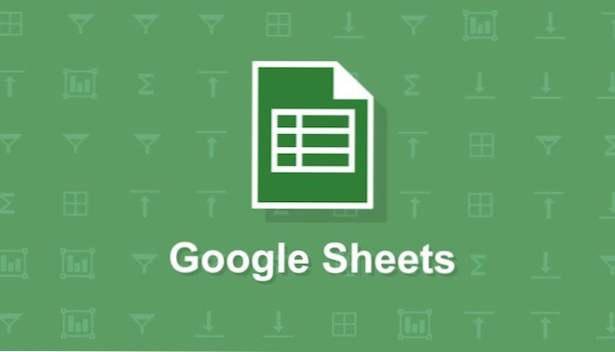
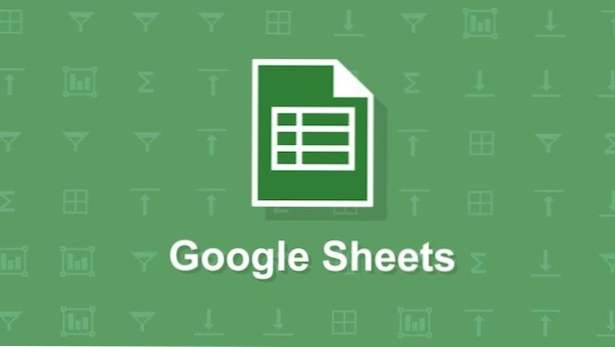
Google Sheets vous permet de protéger des cellules ou des feuilles afin que certains utilisateurs ne puissent pas les modifier. C'est un excellent outil à utiliser si vous avez une feuille de calcul utilisée par de nombreuses personnes et que vous souhaitez empêcher leur suppression accidentelle ou leur dactylographie sur des formules compliquées ou des données précieuses. Suivez les étapes de ce didacticiel pour protéger les cellules dans Google Sheets.
La protection dans Google Sheets fonctionne différemment d’Excel. Google Sheets fonctionne avec des autorisations, ce qui signifie que vous pouvez définir des paramètres spécifiques pour que vous-même et les autres personnes autorisées puissiez continuer à modifier les cellules protégées. L'activation de la protection dans Excel empêche tout le monde, y compris vous-même, de modifier des plages protégées. Excel propose des options permettant aux utilisateurs de continuer à effectuer certaines actions même lorsque le paramètre de protection est activé.
1.Ouvrez une feuille Google, puis allez àDonnées> Feuilles et plages protégées.
2. Une barre latérale apparaîtra à droite de votre écran. Vous pouvez basculer entre la protection de plages individuelles ou de feuilles entières / partielles. Pour protéger unIntervalle (cellule unique ou groupe de cellules adjacentes), assurez-vous que Intervalle est sélectionné. Tapez ensuite le nom de votre plage ou cliquez sur la grille à droite du nom de la plage pour sélectionner la plage souhaitée dans votre feuille de calcul. Vous pouvez éventuellement saisir un nom pour cette plage protégée afin qu'il soit plus facile de trouver si vous souhaitez revenir et l'éditer ultérieurement.
3.Cliquez sur leDrapoption si vous voulez protéger la feuille entière ou la majorité d’une feuille. Choisissez la feuille que vous souhaitez protéger dans le menu déroulant. Si vous souhaitez laisser des cellules modifiables, cochez la caseSauf certaines cellules zone, puis tapez la cellule ou la plage de cellules que vous ne souhaitez pas protéger. Vous pouvez cliquer sur l'icône de la grille à droite de la case pour sélectionner la plage dans votre feuille de calcul. Si vous souhaitez laisser plusieurs plages non protégées, cliquez surAjouter une autre gamme et répétez autant de fois que vous le souhaitez.
4.Pour les plages et les feuilles, cliquez sur le boutonDéfinir les autorisationsbouton en bas du panneau lorsque vous avez fini de saisir vos informations. Vous pouvez choisir de n'autoriser que vous-même à modifier des cellules protégées ou autoriser des utilisateurs spécifiques à modifier des cellules protégées tout en interdisant les autres.
5. Maintenant, lorsqu'un utilisateur sans autorisation tente de modifier une cellule protégée, il recevra ce message.

